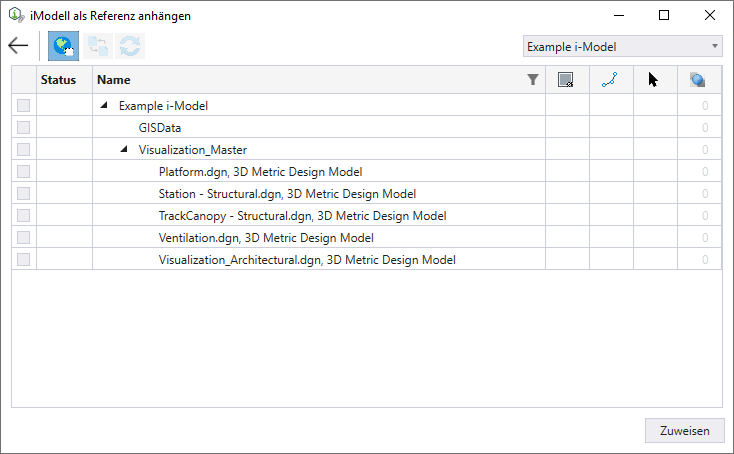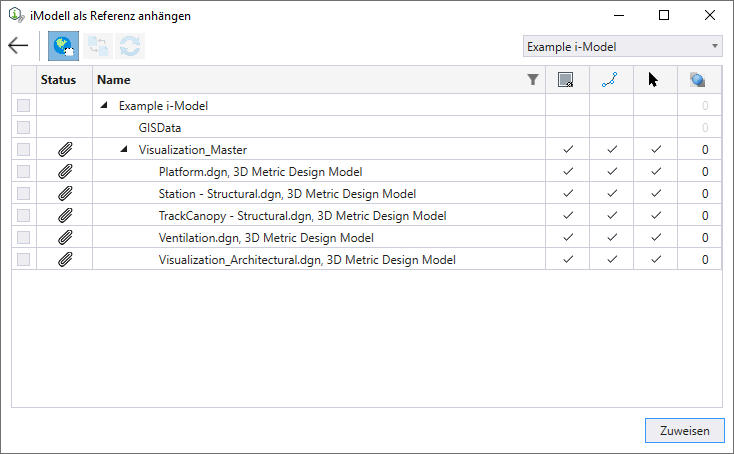So fügen Sie ein i-Modell als Referenz an
-
Wählen Sie die iTwin anhängen Funktion ().

-
Wählen Sie im Listenfeld das gewünschte i-Modell zum Herunterladen aus und klicken Sie auf die zugehörige Download Schaltfläche.

-
Klicken Sie dann auf die Anfügen Schaltfläche, um das i-Modell anzuhängen, sobald es erfolgreich heruntergeladen wurde.

- Wählen Sie die gewünschten Modelle in der Liste aus, indem Sie die entsprechenden Kontrollkästchen aktivieren.
- Wählen Sie Anwenden.
- (Optional) Legen Sie die Einstellungen Darstellung, Fangen, Lokalisieren und Transparenz fest.
- (Optional) Wenn das angehängte i-Modell im iModelHub aktualisiert wird, können Sie das Symbol i-Modell-Anhang aktualisieren auswählen, um das angehängte i-Modell zu aktualisieren.
- Wählen Sie Anwenden. Die Änderungen werden auf das angehängte i-Modell angewendet.